
Dns Jumperダウンロード
じゆうざんまい
ダウンロード
レビュー Dns Jumper
最近、インターネット接続の速度が必要以上に悪くなっていることにお気づきでしょうか?それから、これは残念ながら、解決策を持つものよりも多くのユーザーに影響を与える問題であることを知っているべきです。これがあなたのケースでないために、我々はDNSジャンパーのケースのようにこれらの不便を取り除くことを可能にするプログラムを推薦します。
DNSジャンパーは、これがしばしば正しく機能していないDNSの使用と関連しているので、ページが必要以上に遅くロードされる場合、コンピュータに必ずインストールされなければならないソフトウェアです。もちろん、必要な知識がないときに手でDNSを変更することは難しく、危険です、したがって、最良のことはウィザードがあることです。
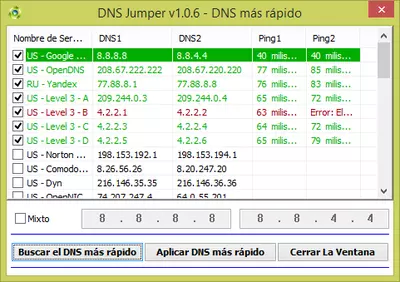
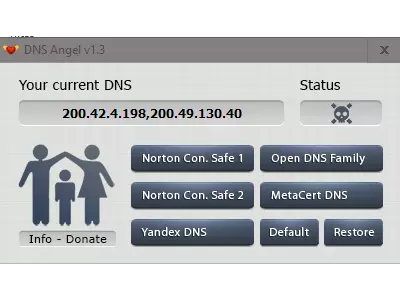
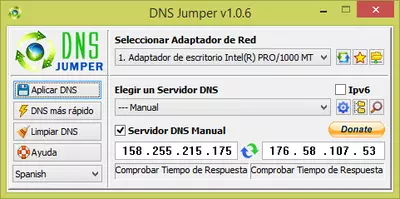

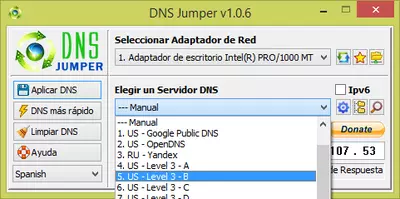
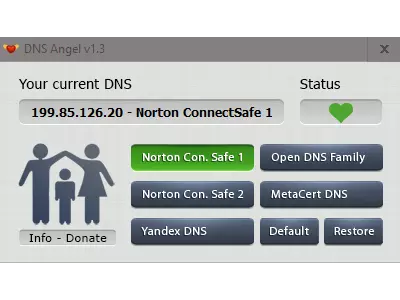
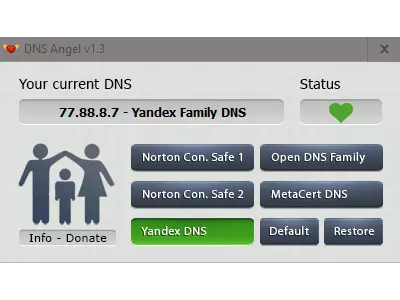

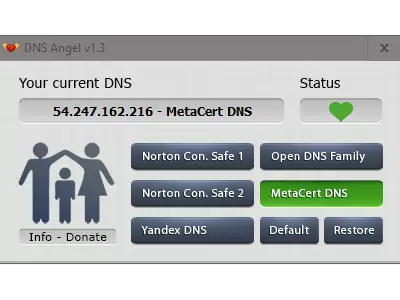
この無料ツールは、お使いのコンピュータがデフォルトで使用しているDNSサーバーを、動作に問題のない他の異なるものに変更することができ、接続速度の顕著な改善を提供します。また、プログラムを他の言語に翻訳することも可能ですが、その操作は非常にシンプルなので、その必要はないと考えています。
合計で、DNSジャンパーは30以上の自由で安全なDNSのリストを持っています、したがって、手動および自動的にそれらの間を移動することができ、すべてをプログラムの手に委ねることができます。一般的に、この種のケースでユーザーが求めているのは、より速い接続速度を得ることですので、利用可能なDNSの中で速度テストを行い、最も短い応答時間を持つものに接続することをお勧めします。
プログラムに表示されるデフォルトのDNSを変更したい場合はどうすればよいですか?どうすればいいですか? さて、統合されたDNSがうまく機能しても、それを置き換えたいと思うユーザーがいることを見逃してはなりません。その場合、プログラムに付属するテキストファイルにアクセスし、そこから適切と思われるすべての変更を行う必要があります。
私たちはまた、それがこのタイプのプログラムの中で常に現れないオプションであるため、DNSジャンパーがインストール前に私たちが働いたオリジナルのDNSに戻ることができるボタンのおかげであることを気に入りました。何らかの理由でそれに戻る必要がある場合、このアプリケーションがあなたを支援するので、手動でそれを行うのは不必要です。
DNSジャンパーの最も良いことは、私たちが望むときに、Windowsの接続設定の知識を持っていなくても、これらのDNS変更をすべて行うことができることです、したがって、私たちは専門家に依存しません。
私たちがインターネット上でユーザーのフィードバックを読んでいることを考慮すると、最後の明確化は、事実と関係があります:ウィンドウズの特定のバージョン、例えばウィンドウズ・ビスタまたはウィンドウズ7において、DNSジャンパーは、プログラム・アイコンを右クリックして、管理者モード でそれを実行しなければ実行しません。もし、あなたが困っているのであれば、それが説明できるかもしれません。
DNSジャンパーのユーザー・インターフェースは別の章に値するもので、それについては、信じられないほどの使いやすさを提供すると言わなければなりません。もちろん、このことは美的観点からはやや劣るプラットフォームの存在を意味しますが、初心者のユーザーにとっては優れた選択肢となります。
この使用経験で発見したDNSジャンパーの多くのポジティブな問題があり、疑いなく、素早く検索し、オリジナルのものよりも速いサーバーを得る能力から始まります。それに、私たちは、DNSサーバーの DNSライブラリ が完全であること、または私たちが空のアクションまたはフラッシュを実行することができることを加えなければなりません、それはこれらのケースで常に手を与えます。
しかしながら、DNSジャンパーには、私たちを納得させなかったいくつかの面か特徴があります、主に私たちが他の類似のプログラムでそれらを見たので、それらがここに存在しないのはひどいニュースであると私たちは思います。それらの中で最も重要なことは、それが自動的に我々の構成をバックアップしないプラットフォームであることです、したがって、我々が注意深くないならば、それらを失うことができます。
結論として、何らかの理由でPCのデフォルトDNSを変更したい場合、そして Windowsのこの種の設定に関する知識がない場合、あなたはDNS Jumperを実行するだけでよいのです。レビューの際に述べたように、エンドレスなインストールに時間を浪費する必要すらありませんので、迷わず試してみてください。
よくある質問
- Dns JumperはWindows 10でダウンロードできますか?
- はい、このソフトはダウンロード可能で、Windows 10に対応しています。
- 対応するOSは?
- このソフトウェアは、以下の32ビットWindows OSに対応しています。
Windows 11, Windows 10, Windows 8, Windows 7, Windows Vista, Windows XP.
32ビット版のDns Jumperはこちらからダウンロードできます。 - 64ビットOSに対応していますか?
- はい。ただし、特別な64ビット版はありませんので、32ビット版をダウンロードし、64ビットWindows OSで実行することができます。
- Windows PCにインストールする場合、どのようなファイルをダウンロードする必要がありますか?
- Dns JumperをPCにインストールするには、DnsJumper_v1.0.5.zip ファイルをWindowsにダウンロードし、インストールする必要があります。
DnsJumper_v1.0.5.zipファイルは圧縮されているので、7-zipをダウンロードしてファイルを解凍してください。 - Neroは無料ですか?
- はい、このプログラムは無料ですので、何の制限もなく、追加費用なしで使用することができます。
- Home
- Dns Jumper home
- 著者名
- Sordum
- カテゴリー
- オペレーティングシステム
- Windows 11
- Windows 10
- Windows 8
- Windows 7
- Windows Vista
- Windows XP
- ライセンス
- Freeware